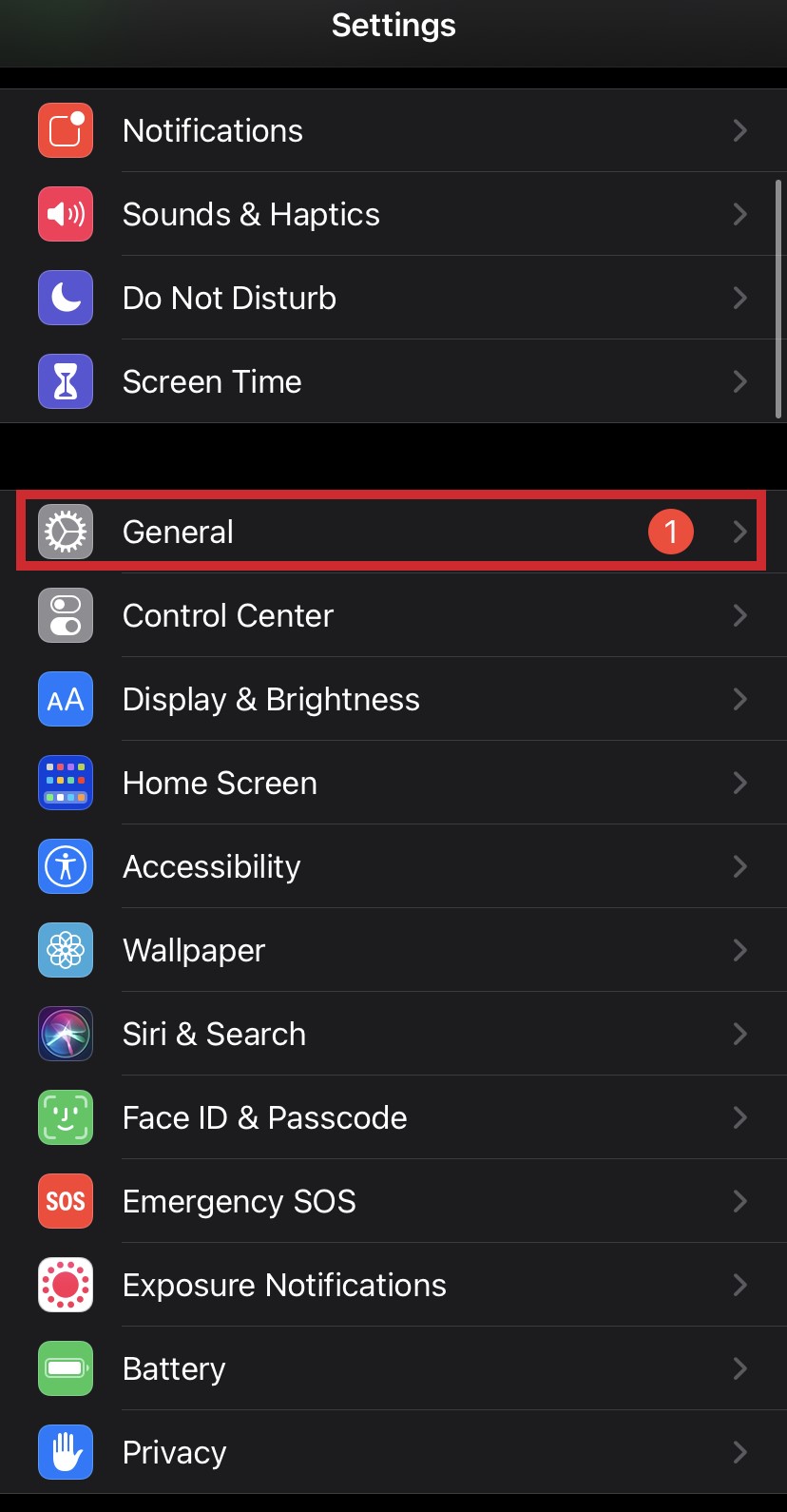Как исправить ошибку «Невозможно проверить обновление iOS»
Обновления iOS выпускают самую продвинутую версию операционной системы Apple, но, похоже, они сопряжены с большим количеством проблем. В то время как у многих людей изначально возникали проблемы с обновлением, а некоторые испытывали слишком знакомую ошибку «Невозможно проверить обновление iOS», те, кто использует новую iOS, также обнаружили, что срок службы их батареи, похоже, разряжается намного быстрее. Хотя для последнего пока нет исправления, вот как решить другие ошибки iOS.
ЧИТАЙТЕ ДАЛЬШЕ: получите iOS раньше всех
Программы для Windows, мобильные приложения, игры - ВСЁ БЕСПЛАТНО, в нашем закрытом телеграмм канале - Подписывайтесь:)
Как исправить ошибку «Невозможно проверить обновление iOS»
Прежде чем пытаться установить какое-либо программное обеспечение, убедитесь, что на вашем телефоне создана резервная копия (перейдите в «Настройки» | «Основные» | «Резервное копирование»). Это, конечно, слишком поздно, если вы столкнулись с вышеописанными проблемами. Если вы уверены, что ваши данные в безопасности, попробуйте выполнить следующее, чтобы исправить ошибку «Невозможно проверить обновление iOS»:
Закройте приложение «Настройки»
- Дважды нажмите кнопку «Домой». Проведите пальцем вверх по приложению «Настройки», пока оно не исчезнет.

- Снова откройте «Настройки» и перейдите в «Основные».

- Перейдите в «Обновление программного обеспечения» и повторите попытку установки.

Обновите свой iPhone
Если закрытие приложения не решает проблему, но вы по-прежнему получаете сообщение об ошибке «Невозможно проверить обновление», ссылкарсоздайте руководство для вашего iPhone или iPad. Это освежит память вашего устройства и решит множество других проблем.
Источник питания
Чтобы правильно установить обновления iOS, вам потребуется надежное сетевое соединение и убедитесь, что заряда аккумулятора хватает на время обновления. При выполнении любого обновления мы советуем подключать телефон к источнику питания.
Сбросить настройки сети
- Перейдите в Настройки.


- Перейдите в «Основные», прокрутите вниз и нажмите «Сброс».

- Выберите «Сбросить настройки сети».

- Затем выберите «Сброс» в появившемся окне.

- Когда ваше устройство завершит сброс, снова подключитесь к сети Wi-Fi и повторите попытку обновления.
Удалить обновление
Иногда виноваты поврежденные файлы обновлений. Если вы верите, что это так:
- Зайдите в настройки


- Перейдите в «Основные», а затем в «Хранилище iPhone».

- Пролистайте, пока не увидите текущее обновление iOS.

- Нажмите «Удалить обновление».

- Вернитесь в «Настройки», затем «Обновление программного обеспечения» и снова запустите обновление iOS.
Как исправить неудачное обновление iOS
Небольшое количество пользователей Apple жаловались, что обновления заблокировали их телефон – термин, используемый для описания телефона, которым невозможно пользоваться, что делает его таким же полезным, как кирпич. Хотя с выпуском iOS 11 проблем было меньше, некоторые люди сообщают о них. В частности, они столкнулись с ошибкой, которая регулярно возникала в предыдущих обновлениях — ошибка «Невозможно проверить обновление iOS».
Если при обновлении телефона до iOS 11 у вас возникли проблемы, вот как их решить. Альтернативно, если вы установили iOS 11, и это приводит к сбою приложений или перегреву аккумулятора (проблема, наблюдаемая на старых телефонах), вы можете вернуться к предыдущей версии или выполнить сброс настроек и повторить попытку установки. Если iOS 11 заблокировала ваш iPhone:
- Подключите свой iPhone к порту USB или USB Type-C компьютера Mac или ПК с помощью зарядного кабеля.
- Откройте Айтюнс. Возможно, вам придется войти в свою учетную запись Apple ID. Это также помогает использовать самую последнюю версию программное обеспечение iTunes.

- Если iTunes уже открыт, закройте его и откройте снова.

- Чтобы продолжить, ваш телефон должен находиться в режиме восстановления, и способ этого зависит от вашего телефона.
- На iPhone 6s и более ранних версиях, iPad или iPod touch одновременно нажмите и удерживайте кнопки «Режим сна/Пробуждение» и «Домой».
- На iPhone 7 или iPhone 7 Plus одновременно нажмите и удерживайте кнопки «Режим сна/Пробуждение» и «Уменьшение громкости».
- На iPhone 8 или новее нажмите кнопку увеличения громкости, затем быстро нажмите кнопку уменьшения громкости, а затем нажмите и удерживайте боковую кнопку, пока iPhone не перезагрузится и на iPhone не появится экран восстановления iTunes.
- В iTunes на Mac или ПК появится приглашение с вопросом, хотите ли вы обновить или восстановить свой телефон.

- Нажмите Обновить.
Программы для Windows, мобильные приложения, игры - ВСЁ БЕСПЛАТНО, в нашем закрытом телеграмм канале - Подписывайтесь:)
Процедура не должна занять более 15 минут. Если это так или на экране «Обновление» не удается завершить процесс, повторите шаги 1–3 еще раз.
Если у вас нет ПК или Mac, вы можете отнести телефон в магазин Apple или к авторизованному поставщику услуг. Этот метод также будет работать, если ваш iTunes не распознает ваше устройство или сообщает, что оно находится в режиме восстановления, если на вашем экране на несколько минут застрял логотип Apple без индикатора выполнения, и вы видите экран «Подключение к iTunes».
Если вы не можете обновить или восстановить свое устройство в режиме восстановления или не можете использовать режим восстановления из-за сломанных кнопок, обратитесь в службу поддержки Apple.
Подведение итогов
ЧИТАЙТЕ ДАЛЬШЕ: Как записать экран на iOS
Есть ли у вас какие-либо советы, вопросы или опыт устранения проблем, связанных с обновлениями iOS? Пожалуйста, поделитесь с нами в разделе комментариев ниже.